Werbung
 Woher wissen Sie, wann ein Computer zuverlässig ist? Wie genau definiert man etwas so Abstraktes wie „Zuverlässigkeit“.
Woher wissen Sie, wann ein Computer zuverlässig ist? Wie genau definiert man etwas so Abstraktes wie „Zuverlässigkeit“.
Wenn ich darüber nachdenke, was meinen Computer zuverlässig macht, geht es meiner Meinung nach nur darum, ob die Computer kann die Anwendungen ausführen, die ich benötige, ohne irgendwelche Verzögerungen, Einfrieren oder Absturz. Wenn eine Anwendung plötzlich ohne Erklärung oder mit nur einem seltsamen Windows-Fehlercode abstürzt, mache ich mir Sorgen. Ist mein Computer mit einem Virus oder einer Malware infiziert? Warum kann es kein Programm ausführen, das normalerweise unter einem anderen Windows-PC läuft?
Im Wesentlichen hat Microsoft beschlossen, auch „Zuverlässigkeit“ zu definieren. Tatsächlich ist in Windows 7 ein nützlicher Zuverlässigkeitsmonitor eingebettet, mit dem Sie nicht nur den aktuellen Zuverlässigkeitsstufe Ihres Computers, aber Sie können auch ein historisches Protokoll darüber anzeigen, wie zuverlässig Ihr Computer war im Laufe der Zeit.
Wie können Sie die Zuverlässigkeit Ihres Computers überprüfen? Nun, Chris hat kürzlich über die Verwendung eines Tools zur Recherche gesprochen
Windows-Software-Fehlerberichte Sollten Sie Windows-Software-Fehlerberichten mehr Aufmerksamkeit schenken? [Geeks wiegen sich]Windows verfolgt jeden Anwendungsabsturz und Einfrieren auf Ihrem System. Es zeichnet detaillierte Informationen über die Abstürze auf und versucht sogar, eine Lösung für jeden Fehlerbericht bereitzustellen, um Ihnen bei der Behebung von Problemen zu helfen. Damit drin... Weiterlesen . Dies ist ein großartiges Tool, um aktuelle Softwarefehler zu recherchieren, die möglicherweise auftreten, aber das Schöne daran Tool ist, dass es auch als historisches Protokoll- und Recherchetool für Ihre Zuverlässigkeitsstufe von Windows 7 dient Zeit.Überwachung Ihrer Windows-Zuverlässigkeit
Warum sollten Sie sich um Ihre Zuverlässigkeit in der Vergangenheit kümmern? Ist nicht nur heute wirklich wichtig? Nicht wirklich.
Manchmal können Muster viel darüber verraten, wie Ihr Computer infiziert werden kann, ohne dass Sie es merken. Eine Infektion führt möglicherweise nicht dazu, dass Ihr Computer zum Stillstand kommt, aber sie kann dazu führen, dass alle paar Tage ein Hintergrunddienst abstürzt. Durch die Überwachung Ihres Zuverlässigkeitsverlaufs können Sie jedoch diese Muster erkennen und bösartige Software ausschalten, bevor sie Schaden anrichten kann.
Um den Zuverlässigkeitsmonitor auf Ihrem Windows 7-Computer zu verwenden, gehen Sie in das Kontrollzentrum und stellen Sie sicher, dass "Anzeigen nach" auf "Kategorie" eingestellt ist. Klicken Sie auf "System und Sicherheit" und dann unter "Action Center" auf "Status Ihres Computers überprüfen und Probleme beheben".
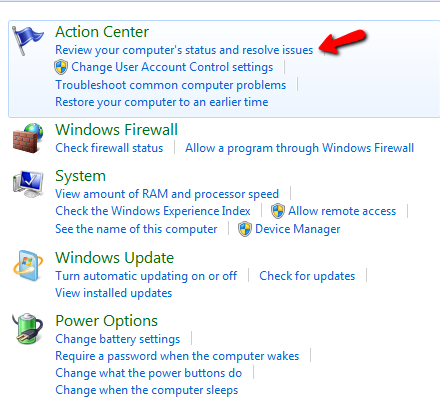
Klicken Sie auf "Wartung", um diesen Abschnitt zu erweitern, und klicken Sie dann auf den Link zu "Zuverlässigkeitsverlauf anzeigen".
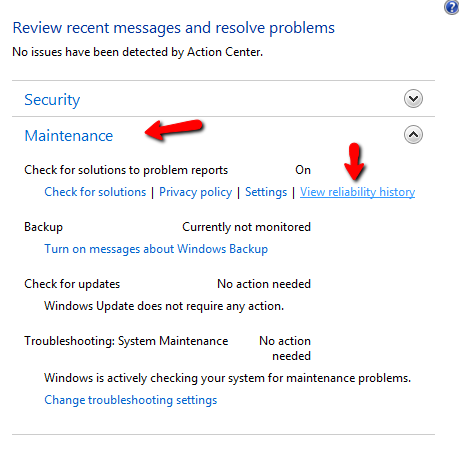
Jetzt befinden Sie sich im Zuverlässigkeitsmonitor-Tool. Dies ist ein sehr großes Diagramm, das sich jeweils über ungefähr einen Monat erstrecken wird. Es zeigt Ihnen, wie sich Ihr Zuverlässigkeitsniveau täglich von Woche zu Woche entwickelt hat. Sie werden feststellen, dass Ihre Gesamtzuverlässigkeitsbewertung mit jedem Tag ohne einen Windows- oder Anwendungsabsturz oder ohne Systemfehler weiter ansteigt. Das Ziel ist natürlich eine perfekte 10.
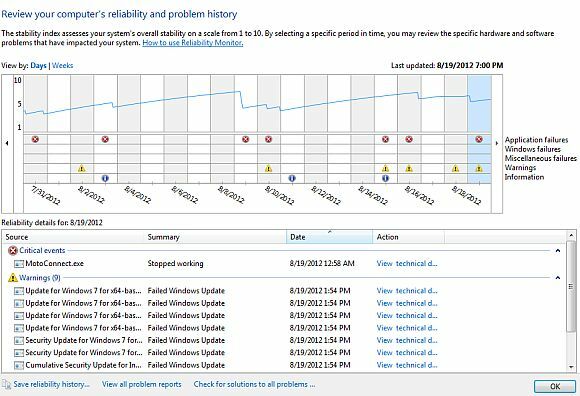
Das Tool protokolliert Anwendungsfehler, Windows-Fehler, verschiedene Fehler, Systemwarnungen und sogar Informationsbenachrichtigungen. Wenn Sie jeden Tag auf klicken, sehen Sie die tatsächlichen Details dieser Warnungen und Benachrichtigungen im unteren Anzeigebereich.
Die Kategorie der Warnungen wird im Monitor mit einem eindeutigen Symbol angezeigt. Dies gibt Ihnen einen schnellen Überblick darüber, welche Ereignisse an diesem Tag aufgetreten sind und wie schwerwiegend die Probleme waren. Sie werden vielleicht feststellen, dass die Benachrichtigungen an manchen Tagen keinen Einfluss auf den Zuverlässigkeitsindex hatten – der Fehler war nicht schwerwiegend genug, um den Index zu senken. An anderen Tagen werden Sie jedoch feststellen, dass ein Anwendungsabsturz Ihre Gesamtzuverlässigkeit um fast 30 bis 50 Prozent verringert.
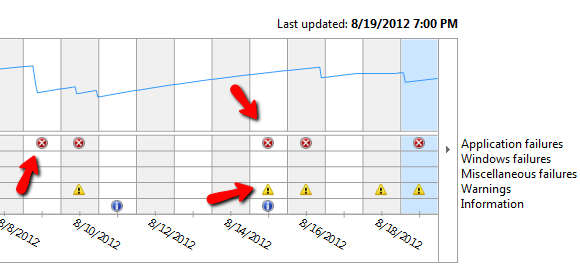
Es kommt darauf an, was den Absturz verursacht hat und warum. Im Detailbereich können Sie einige dieser schwerwiegenden Fehler untersuchen, die zu einem starken Rückgang der Zuverlässigkeit geführt haben. Das Feld „Zusammenfassung“ gibt Ihnen eine kurze Erklärung, was passiert ist, aber um mehr Details zu sehen, können Sie auf „Technische Details anzeigen“ klicken.
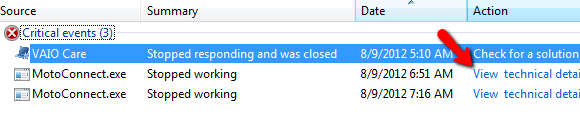
Zum Beispiel ist mir aufgefallen, dass MotoConnect.exe mindestens alle 3 oder 4 Tage abstürzt. Dies ist nicht einmal mehr eine Anwendung, die ich verwende – es war eine Version des Treibers für das Motorola Droid, die ich 2010 installiert habe. Die Beschreibung enthält viele Informationen über die abgestürzte Anwendung, bis hin zur fehlerhaften DLL-Datei.
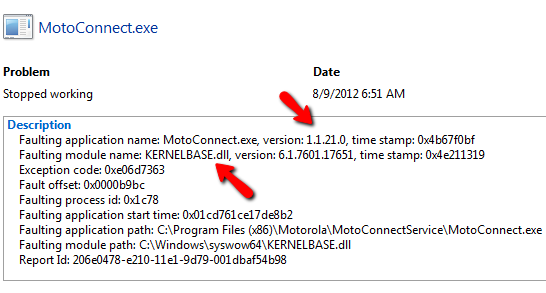
Sicherlich gibt es eine neuere Version der Motorola-Treibersoftware. Tatsächlich habe ich auf der Motorola-Site einen viel neueren Treiber namens Motorola Mobility entdeckt, der diese ältere Version ersetzen kann, die meine Systemzuverlässigkeit mit ständigen Abstürzen verringert.
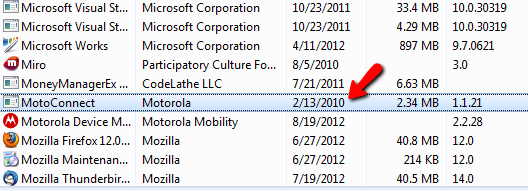
Daraus lernen Sie, dass es nicht immer ein Virus oder eine Malware ist, die Ihr System unzuverlässig machen kann. Manchmal kann es sich nur um einen veralteten Dienst handeln, der im Hintergrund immer wieder abstürzt und Sie es möglicherweise nicht einmal bemerken, da er keine aktiven Warnfenster auslöst. Der Zuverlässigkeitsmonitor kann Ihnen jedoch dabei helfen, Hintergrundprobleme zu erkennen, die Sie normalerweise nicht kennen. Manchmal kann die Behebung dieser Hintergrundabstürze die Gesamtleistung Ihres Computers verbessern.
Eine andere Sache, die die Leistung und Zuverlässigkeit beeinträchtigen kann, ist, ob Ihr Computer auf dem neuesten Stand und gepatcht ist. Bei der Analyse meines Zuverlässigkeitsprotokolls bemerkte ich, dass etwa jede Woche eine ständige Warnmeldung auftauchte. Als ich auf die Warnungen klickte, erfuhr ich, dass es eine Liste von etwa 10 kritischen Microsoft-Patches gab, die nicht automatisch installiert wurden.

Ich fand das seltsam, also überprüfte ich mein Windows Update-Symbol in der Taskleiste und beim Öffnen warteten tatsächlich eine Reihe von Updates auf die Installation. Um dieses ständige, anhaltende Problem zu beheben, war nur eine schnelle manuelle Installation der kritischen Updates erforderlich, und voila – ich habe dafür gesorgt, dass mein langfristiges Zuverlässigkeitsniveau für meinen Computer in den nächsten paar Jahren steigen würde Wochen.
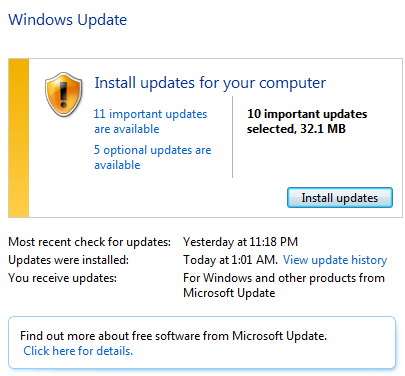
Übrigens ist das tägliche Protokoll auch ein großartiger Ort, um nicht nur „schlechte“ Ereignisse zu sehen, die auf Ihrem Computer stattfinden, sondern auch alle anderen Aktivitäten, die möglicherweise auftreten, wie z. B. Softwareinstallationen.

Wenn Sie in der IT arbeiten, kann dies ein echter Lebensretter sein, wenn Sie versuchen herauszufinden, was ein Benutzer auf einem Computer getan hat, der dazu führte, dass er ständig abstürzte. Haben sie kürzlich eine Anwendung installiert oder deinstalliert? Hier können Sie alles nach Datum und Uhrzeit sehen. Dies ist ein großartiges IT-Fehlerbehebungstool.
Wenn Sie die schwerwiegendsten Probleme beheben möchten, die Ihrem Computer Probleme bereiten, suchen Sie nach diesen großen Einbrüchen, die Ihre Zuverlässigkeit auf einen Schlag zerstören.
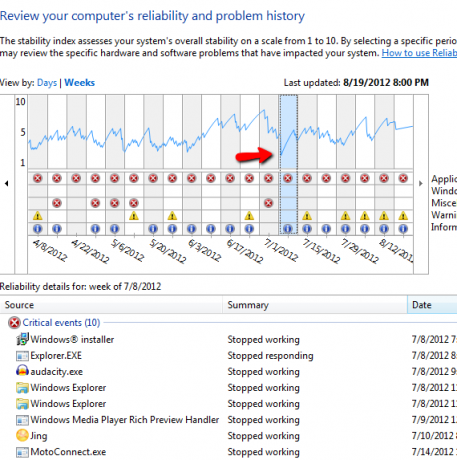
Normalerweise sehen Sie ein kritisches Ereignis, das regelmäßig auftritt. Beheben Sie dieses eine Problem und Sie werden einen großen Beitrag zur Verbesserung der allgemeinen Zuverlässigkeit Ihres Computers leisten.
Wie Sie sehen, bietet der Windows-Zuverlässigkeitsmonitor viele Verwendungsmöglichkeiten für die Fehlerbehebung und Überwachung Ihres Computers. Wenn Sie es sich zur Gewohnheit machen, den Monitor zu starten und aktuelle Probleme zu überprüfen, können Sie Ihren Computer mit der bestmöglichen Leistung betreiben.
Wussten Sie schon vor dem Lesen dieses Artikels über den Zuverlässigkeitsmonitor? Sehen Sie es zum ersten Mal? Scheint es etwas zu sein, das Sie verwenden werden, um Ihren Computer zu warten? Teilen Sie Ihre Gedanken und Erkenntnisse im Kommentarbereich unten mit.
Bildnachweis: Aktiendiagramm über Shutterstock
Ryan hat einen BSc-Abschluss in Elektrotechnik. Er hat 13 Jahre in der Automatisierungstechnik, 5 Jahre in der IT gearbeitet und ist jetzt Apps Engineer. Als ehemaliger Chefredakteur von MakeUseOf hat er auf nationalen Konferenzen zur Datenvisualisierung gesprochen und wurde im nationalen Fernsehen und Radio vorgestellt.